Si hablamos de Outlook, la mayoría pensará que nos referimos al cliente de correo de Microsoft y sus mails. Mails que generalmente debes escribir, pero también puedes enviar un correo electrónico por voz en Outlook. Es muy fácil y muy rápido, por lo que en esta ocasión repasamos los pasos a seguir para comunicarte por esa vía. Ahora bien, lo interesante de este truco es que no sólo te permite enviar un correo si no puedes escribir en el momento sino que además puede ser útil si no queremos perder tanto tiempo tecleando letra por letra.
Y por otro lado, nos preguntaremos si vale la pena dedicarle tiempo a esta característica.
¿Qué es la herramienta Dictar en Microsoft Outlook?
La herramienta Dictar de Microsoft Outlook te permite aprovechar el micrófono para escribir correos electrónicos. Una vez activado, todo lo que digas por el micrófono se grabará en el cuerpo del correo electrónico. Es una buena opción para las personas que tienen dificultades para escribir o que prefieren expresar sus pensamientos así.
Pero Outlook Dictate no es igual que una aplicación de dictado de Windows para escribir correos electrónicos. Fue desarrollada específicamente, por eso además deja añadir personas a los destinatarios y hasta enviar el correo.
Amén de ello, el anuncio de la función en Microsoft 365 Insider dice que la función de dictado de Outlook reacciona a «comandos de voz impulsados por IA», lo que supone que se está realizando un poco más de procesamiento que antes y podría haber un poco de demora en la traducción entre tu voz y el cuerpo del texto de cada correo.
¿Cómo acceder al dictado de voz en Outlook?
Para comenzar con Dictar, tienes que abrir un nuevo borrador o responder un correo electrónico en Microsoft 365 Outlook o Outlook para la web. Haz click en el botón Mensaje en la barra superior si vas a escribir un correo nuevo.
Una vez dentro, haz click en el botón Dictar en la barra que aparece en pantalla y que tiene un micrófono azul. Normalmente este icono estará a la derecha. Si vas a cambiar el idioma de entrada, haz click en la flechita.
Outlook le dará una señal de audio cuando Dictate comience a escuchar tu micrófono. Todo lo que digas quedará escrito en el correo electrónico. Empieza y no te detengas hasta finalizar. Y allí, haz click en el botón del micrófono.
¿Cómo utilizar la función de correo electrónico de voz en Outlook?
Una vez que enciendes tu micrófono, tienes control sobre tu correo electrónico pero todo supeditado a tu voz. Siempre que estés con la versión Microsoft 365 de Outlook, debes decir «Agregar [nombre] al correo electrónico» para añadir a alguien a la lista de destinatarios o «Agregar [nombre] al CC/CCO» para agregar al CC, CCO o campos BCC. Luego de configurar el o los destinatarios, debes establecer el asunto al respecto del cual irá el contenido del correo.
En otras versiones de Outlook, es posible que los comandos anteriores no funcionen. Pero no te preocupes mucho. Aún puedes recurrir a la herramienta Dictar para escribir tus correos electrónicos cuando el icono del micrófono muestre que está activo. Si es así, todo lo que digas quedará registrado en el cuerpo del correo electrónico.
Aclarado todo lo anterior, es necesario orientar un poco el dictado. Es un requisito aún clave en los sistemas de voz. Por poner un ejemplo, si deseas terminar la oración con un signo de exclamación, di «signo de exclamación». Lo mismo con los símbolos, emoticonos y cualquier otro elemento que le sumes al correo para hacerlo atractivo.
Al culminar, di en voz alta «Enviar correo electrónico» y «Sí» para confirmar si te pregunta si estás seguro.
¿Debería utilizar la función de dictado en Microsoft Outlook?
La respuesta a la pregunta dependerá de cada usuario pero, en principio, creemos que al menos deberías probarla. Las herramientas de dictado de voz suelen ser útiles, pero si no trabaja como esperas podrías llegar a frustrarte.
Sin embargo, sí es cierto que la característica es un poco limitada si se usa fuera de Outlook en Microsoft 365. En esas situaciones, nos parece que lo mejor es que te tomes un minuto para escribir tú mismo el correo electrónico.
¿Eres de los que prefieren los correo electrónico por voz en Outlook? ¿O los escritos siguen siendo tus favoritos?
Y, de igual manera, no olvides que puedes hacer que que los correos electrónicos de Outlook se lean en voz alta.

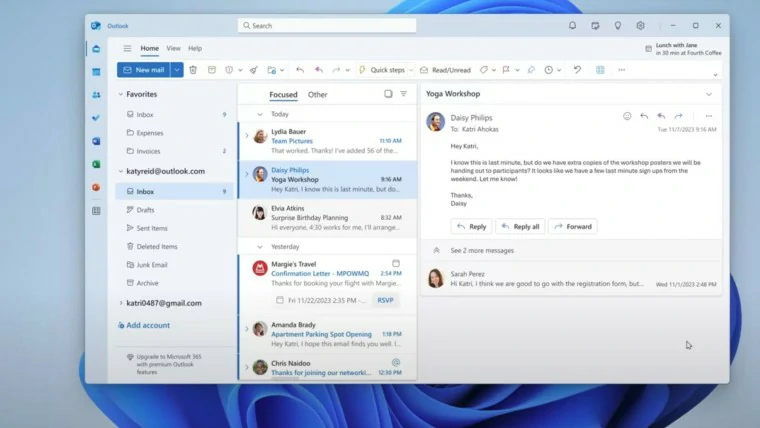
¿Tienes alguna pregunta o problema relacionado con el tema del artículo? Queremos ayudarte.
Deja un comentario con tu problema o pregunta. Leemos y respondemos todos los comentarios, aunque a veces podamos tardar un poco debido al volumen que recibimos. Además, si tu consulta inspira la escritura de un artículo, te notificaremos por email cuando lo publiquemos.
*Moderamos los comentarios para evitar spam.
¡Gracias por enriquecer nuestra comunidad con tu participación!